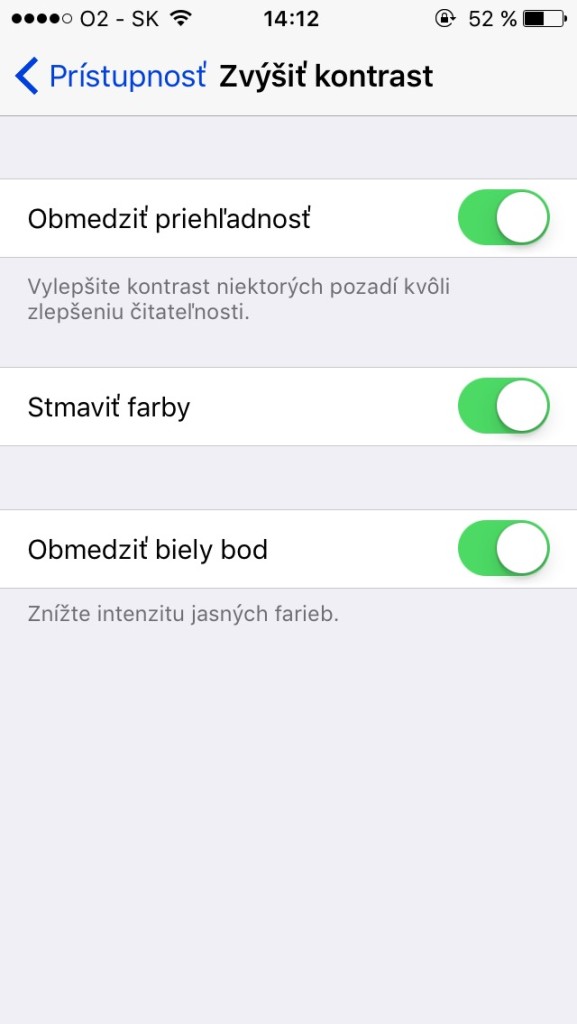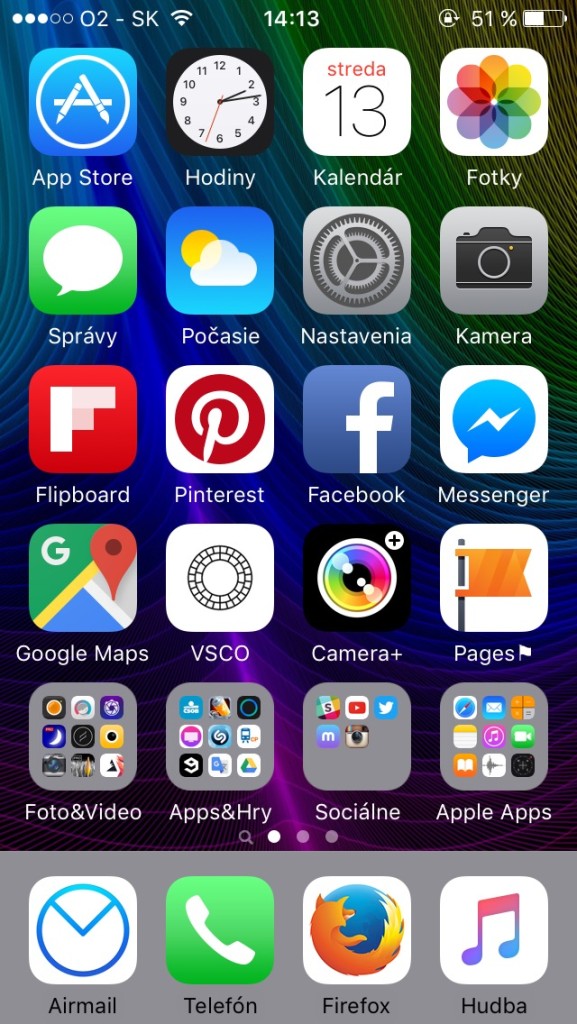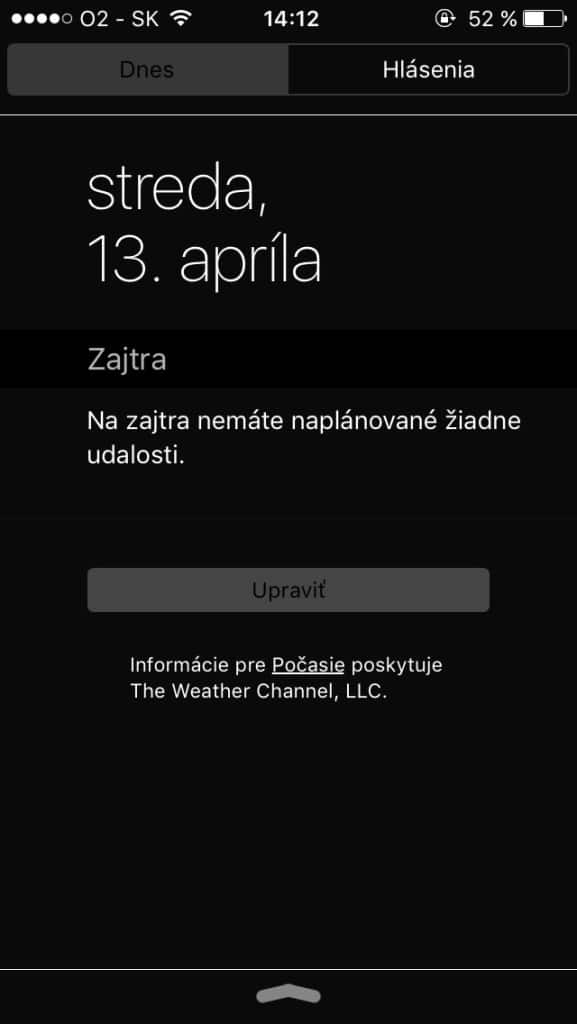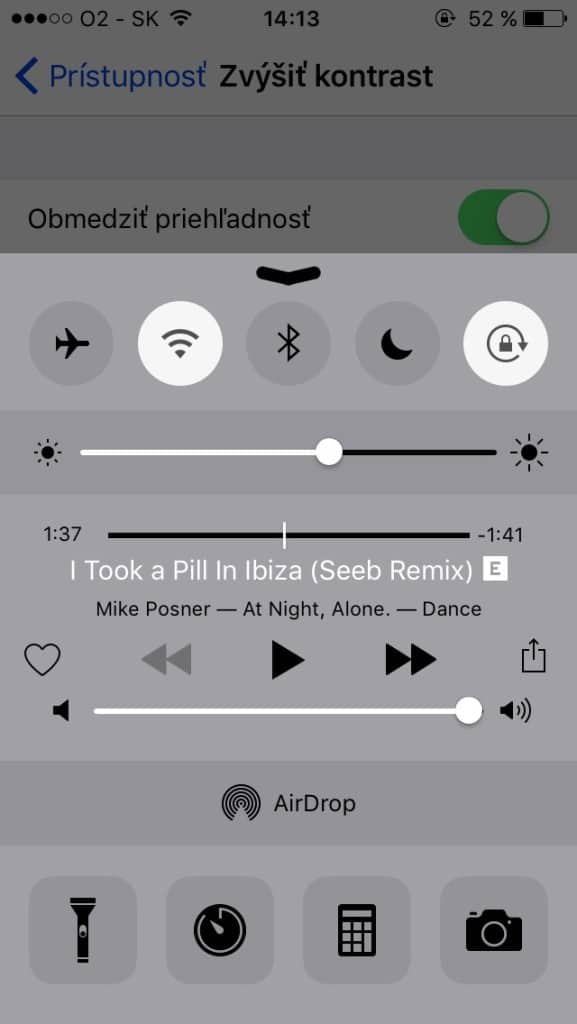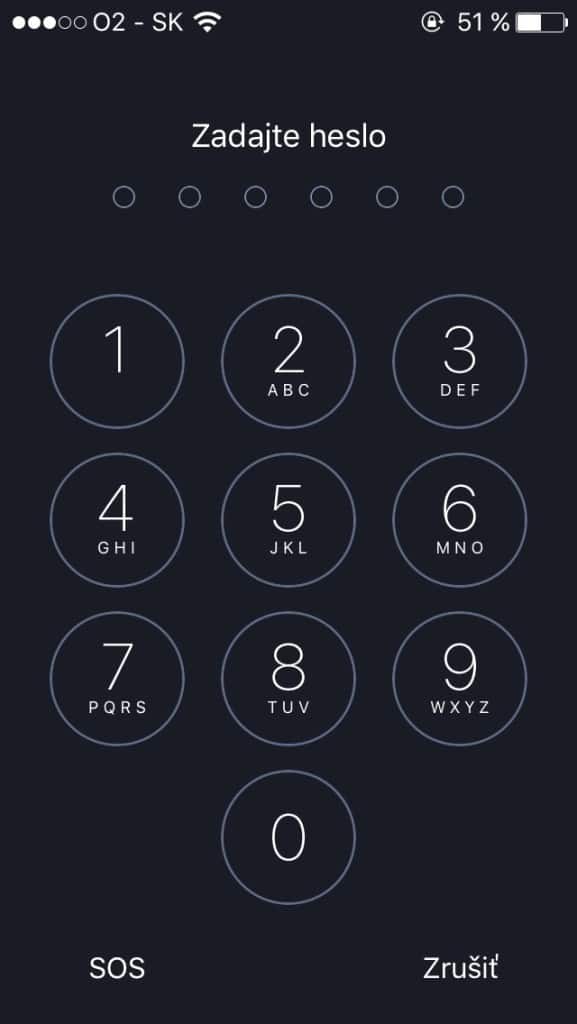Priehľadnosť a efekt rozmazania patria medzi hlavné črty súčasného dizajnu iOS. Jasné a ostré farby skvelého Retina displeja tento dizajn skutočne perfektne zobrazia. Nie však vždy je tento dizajn dobre vyriešený a hodí sa zapnúť efekt, ktorý urobí text viac čitateľnejším.
Ako stmaviť farby či obmedziť priehľadnosť v iOS?
Možno si si všimol aj ty, no občas v centre ovládania nie je veľmi dobre vidieť názov prehrávanej skladby, keďže text je biely, rovnako ako aj pozadie za textom. V nastaveniach prístupnosti nájdeš možnosť, ako zvýšiť kontrast a urobiť tak zobrazovaný text viac čitateľnejším. K týmto nastaveniam sa dostaneš nasledovne: Nastavenia > Všeobecné > Prístupnosť > Zvýšiť kontrast.
Je veľká škoda, že Apple trochu nedomyslel nastavenia tohto kontrastu, keďže zobrazenie centra ovládania a hlásení je pri zapnutom obmedzení priehľadnosti je úplne odlišné. Centrum ovládania má šedú farebnú škálu a centrum hlásení je prakticky celé čierne s bielym fontom. V popise obmedzenia priehľadnosti je uvedené, že sa zvýši čitateľnosť, čo pri hláseniach platí nielen v centre ale aj na zamknutej ploche, pri centre ovládania nie. Niežeby čitateľnosť nebola vyššia, ale vyzerá to čudne keď potiahneš prst zdola a potom zhora a dizajn nie je rovnaký.
Mení sa tiež aj farba v docku, názvov aplikácií na ploche aj v priečinkoch. Musíme uznať, že pri zapnutom obmedzení priehľadnosti sa čitateľnosť hlavne na ostrom slnku a maximálnom jase ozaj zlepšila, no vytknúť treba fakt, že Apple nezvolil jednotný dizajn, ako bude kontrast zvýšený. Raz sa možno dočkáme nielen zmeny tohto nastavenia, ale aj pridania tmavého režimu v celom systéme, tzv. dark mode.